怎么激活office(office最新激活方法步骤)
当你第一次收到机器的时候,当你点击Office的时候,你会发现显示的是Office365,而不是宣传的2016或者2019或者其他版本。这是因为Office的原版在你激活的时候会自动变成你机器自带的版本~
那么我们如何确认Office是否被激活呢?一种方法是注意打开Office时新打开的页面是否提示你激活。
错过主页也没关系。使用的时候可以看看Word、Excel、PPT的顶部有没有需要你激活的提示。还有一种方式就是可以通过任意一个Office套件点击文件-账号查看Office的激活情况~
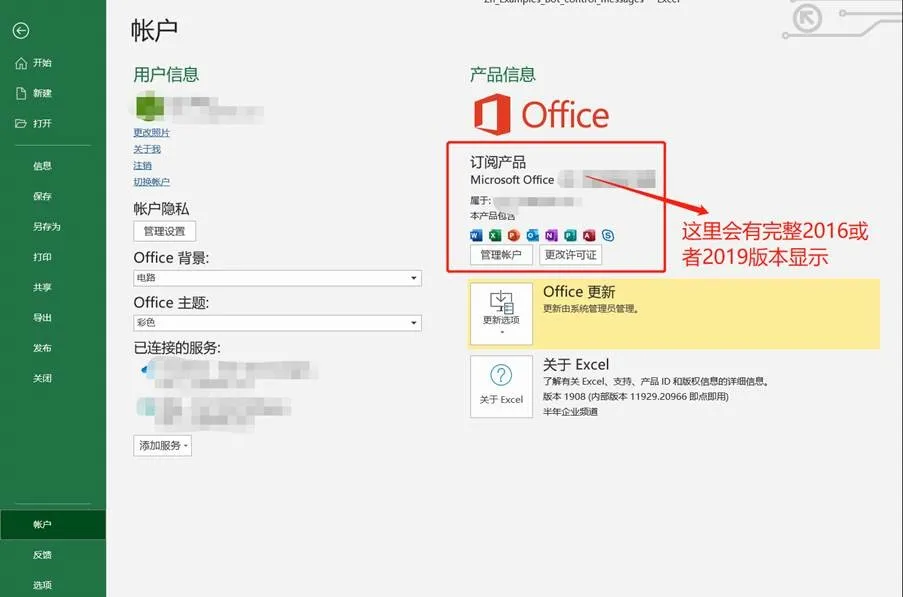
1。激活Office之前,首先确保您的Windows10系统已激活。在联网状态下,点击开始菜单-设置-更新和安全-激活,如果显示Windows或以下所示状态,则激活。

2。如果确认系统已经激活,建议连接互联网一段时间(刚连接网络后机器连接微软服务器需要一段时间,所以最好等系统激活一段时间再激活office),然后打开Office进行激活。
打开电脑里的办公软件,比如Excel、Word、PowerPoint。(注:可以,Excel,Word,PowerPoint等。在黄色区域中被选中,如下所示,而不是“我的办公室”或“获取办公室”。)

打开后出现登录设置Office的提示框,如下图所示。如果您已经注册了Microsoft帐户,请点击登录并登录您的Microsoft帐户;如果您之前尚未注册Microsoft帐户,请单击创建帐户并按照提示注册Microsoft帐户。

3。如果本机预装了Office Home and Student Edition 2016或Office Home and Student Edition 2019,登录微软账号后会自动检测并提示“/s2/]此设备包含Office”。点击激活Office此时激活。

4。后,根据提示完成设置。


5。单击接受并启动Excel以完成激活。
之后可以打开Office组件,点击文件-账号查看Office产品的激活信息;也可以登录Office官网确认激活状态:office.com/myaccount.请记住激活Office时使用的微软账号和密码。如果您需要重新安装Office并在以后激活它,您需要再次登录此帐户。

发表评论